Acción: Condición¶
La acción de Condición te permite añadir lógica a tus botones y comandos, evaluando si algo es verdadero o falso para decidir qué hacer a continuación. Esto es útil para controlar quién puede usar un botón o comando, verificar valores específicos o personalizar las respuestas del bot según una situación.
¿Cómo funciona esta acción?¶
-
Evalúa una condición:
Una condición es una expresión lógica entre llaves
{ }que el bot evalúa. Por ejemplo:{id == 123456789}→ Verifica si el ID del usuario es123456789.{balance > 100}→ Verifica si el balance de un usuario es mayor a100.
Nota:
idybalanceson variables, lee sobre las variables aquí. -
Define qué hacer según el resultado:
- Si es verdadero (
True): Qué acción tomar si la condición se cumple. - Si es falso (
False): Qué acción tomar si la condición no se cumple.
- Si es verdadero (
¿Cómo crear y configurar la acción?¶
1. Crear la acción¶
- Ve a tu bot y pulsa en
🛠 Editarpara entrar en el modo editor. - Selecciona el botón o comando donde deseas agregar la acción, o crea uno nuevo.
- Pulsa en
Acciones 🌟→🎯 Nueva acción→🧭 Condición. - Pulsa en
Configurar 🛠para configurar esta acción.
2. Configurar las opciones¶
➡️ Nueva condición¶
La expresión a evaluar. Debe estar entre llaves { } y puede usar variables e ID de acciones.
➡️ Si es verdadero¶
Elige qué hacer si la condición es True:
- Continuar: Avanza a la siguiente acción.
- Detener: Termina la ejecución del botón o comando (no sigue a las siguientes acciones).
- Ejecutar acción por ID: Salta a una acción específica dentro del botón o comando actual usando su
#IDAcción#, pudiendo elegir si una vez saltadocontinuarcon las siguientes acciones odetener.
➡️ Si es falso¶
Elige qué hacer si la condición es False:
- Continuar: Avanza a la siguiente acción.
- Detener: Termina la ejecución del botón o comando (no sigue a las siguientes acciones).
- Ejecutar acción por ID: Salta a una acción específica dentro del botón o comando actual usando su
#IDAcción#, pudiendo elegir si una vez saltadocontinuarcon las siguientes acciones odetener.
3. Activar la acción¶
Pulsa ✅ Activar para activar esta acción y que quede funcional.
¿Qué devuelve esta acción a través de su ID?¶
Esta acción no devuelve nada.
Ejemplo práctico: Comando seguro para ver la fecha¶
Supón que quieres un comando /ver_fecha que te muestre la fecha actual, pero quieres asegurarte de que solo tú puedas ejecutarlo, incluso los otros administradores no podrán.
1. Crea el comando¶
- Entra al modo editor pulsando
🛠 Editaren tu bot. - Crea un nuevo comando pulsando en
✳️ Nuevo botón | comandoy nómbralo/ver_fecha. - Ve a
Acciones 🌟para configurar las acciones asociadas al comando.
2. Configura las acciones¶
a) Acción 1: Condición¶
- Pulsa en
🎯 Nueva acción→🧭 Condición. - Por ahora no hacemos nada aquí (la configuraremos más adelante).
b) Acción 2: Enviar mensaje¶
- Pulsa en
🎯 Nueva acción→✉️ Enviar mensaje. -
Pulsa en
Configurar 🛠→💬 Establecer mensaje 💬e ingresa el mensaje que te mostrará la fecha:✅ Administrador verificado ✅ La fecha actual es {date_now()} -
Regresa al menú de acciones y activa la acción pulsando en
✅ Activar.
c) Agregar un Separador¶
Pulsa en Nuevo separador 📍 para agregar un separador y crear un nuevo bloque de acciones. Mira qué son los separadores.
d) Acción 3: Enviar mensaje¶
- Pulsa en
🎯 Nueva acción→✉️ Enviar mensaje. -
Pulsa en
Configurar 🛠→💬 Establecer mensaje 💬e ingresa el mensaje a mostrar si el usuario que envió el comando no eres tú. Ejemplo:❌ No tienes permiso para usar ese comando. -
Regresa al menú de acciones y activa la acción pulsando en
✅ Activar. - Copia el ID de esta acción, lo necesitarás en un momento.
e) Configurar la acción de Condición¶
-
Regresa a la acción de
Condición(acción 1) y pulsa enConfigurar 🛠:-
Nueva condición:
{id == 123456789}Reemplaza
123456789con tu propio ID de usuario. -
Si es verdadero: Selecciona
continuar. - Si es falso:
- Pulsa en
🆔 Ejecutar acción por ID 🆔. - En
➡️ Después:asegúrate de que esté seleccionadodetener. - Envía el ID de la acción que copiaste en el paso anterior (acción 3).
- Pulsa en
Esto asegura que solo tú (el administrador con ID
123456789) puedas usar el comando. -
-
Regresa al menú de acciones y activa la acción pulsando en
✅ Activar.
Resultado final¶
Cuando envíes el comando /ver_fecha, el bot verificará tu ID usando la acción de Condición:
-
Si es tu ID, continúa y te muestra la fecha actual:
✅ Administrador verificado ✅ La fecha actual es 27-01-2025 17:49:40 -
De lo contrario, muestra un mensaje diciendo que no tienes permiso:
❌ No tienes permiso para usar ese comando.
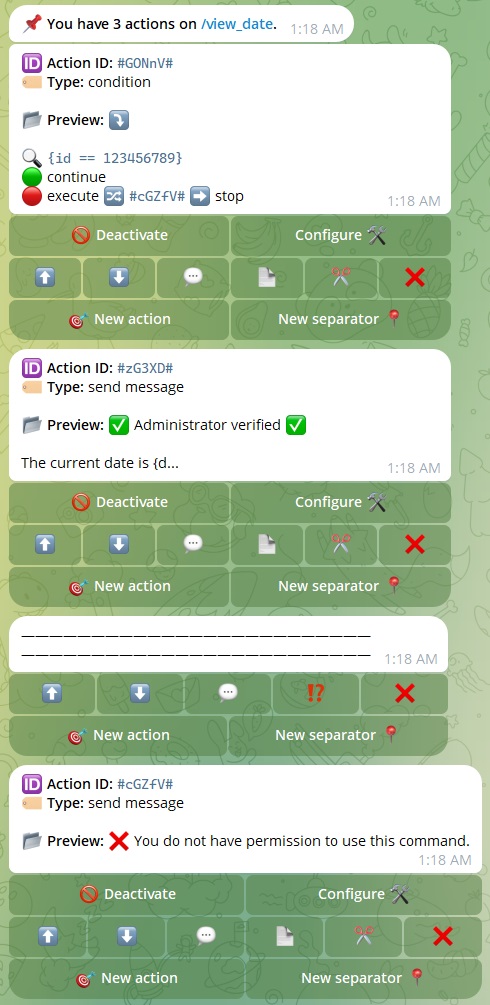
Variaciones útiles¶
-
Verificación por roles: Puedes usar una variable para verificar roles, por ejemplo, con una variable de texto llamada
rolespreviamente creada:{role == "admin"} -
Condiciones con múltiples verificaciones:
{balance >= 0 and id != 123456789}Esto evalúa si el saldo es mayor o igual a 0 y el ID no es
123456789.
Nota importante
Puedes usar cualquier tipo de expresión compatible con VisualMaker para crear condiciones más avanzadas.